S nárastom online podvodov a nechceného prístupu sa v dnešnej dobe stalo mimoriadne dôležité súkromie online. Máme tendenciu ukladať podrobnosti o našich kartách, udržiavať online peňaženky, ukladať dôležité oficiálne údaje a oveľa viac do našich systémy v dnešnej dobe bez toho, aby ste vedeli, že tieto podrobnosti a vaša online aktivita sú náchylné na kybernetické útoky a hackovanie.
Niektorí používatelia preto na bezpečné prehliadanie uprednostňujú použitie serverov proxy. Proxy server je sprostredkujúci server, ktorý udržuje používateľov odpojených od navštívených webových stránok. Funguje to skôr ako filter a brána firewall, ktorá zaisťuje, že sa k vám dostanú iba zabezpečené údaje, a chráni vás tak pred všetkým zlým, čo sa deje na internete.
Počas pokusu o odstránenie sa však server proxy vo vašom počítači so systémom Windows 10 nevypne. Môže to byť kvôli vírusu a vypnutie môže byť ťažké. Prišli sme s niekoľkými opravami, ktoré vám pomôžu zbaviť sa problému. Pozrime sa ako.
Metóda 1: Prostredníctvom aplikácie Nastavenia
Krok 1: Stlačte tlačidlo Vyhraj + ja klávesové skratky na klávesnici a otvoria sa nastavenie aplikácia
Krok 2: V nastavenie aplikáciu, kliknite na Sieť a internet.
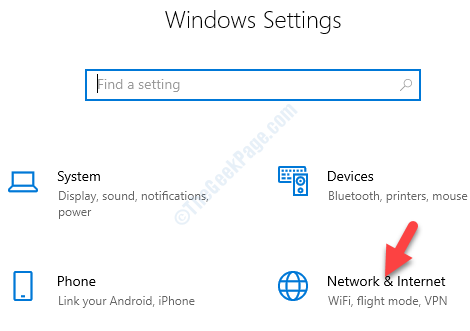
Krok 3: Ďalej na ľavej strane tably posuňte zobrazenie nadol a kliknite na Proxy.
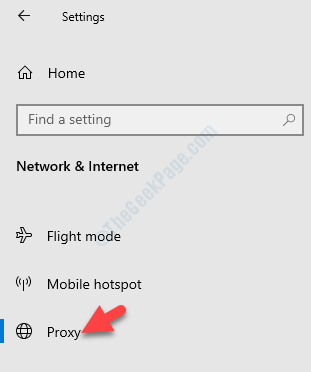
Krok 4: Potom na pravej strane pod Automatické nastavenie servera proxy oddiel zapnite Automaticky zistiť nastavenia možnosť.
Teraz vypnite Použite inštalačný skript možnosť.
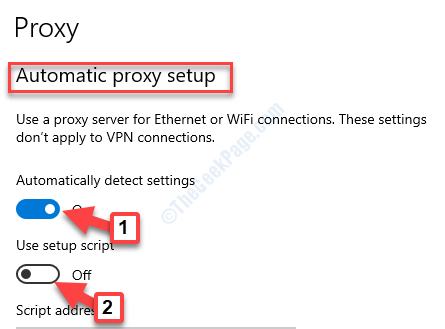
Toto by malo deaktivovať váš proxy server. Ak však stále nefunguje, môžete vyskúšať ďalší postup.
Metóda 2: Prostredníctvom editora databázy Registry
Pred vykonaním akýchkoľvek zmien v editore databázy Registry nezabudnite na to vytvoriť zálohu obsahu registra, takže ak v priebehu procesu náhodne stratíte akékoľvek údaje, môžete ich obnoviť.
Krok 1: Ísť do Štart a napíš Editor registrov vo vyhľadávacom poli Windows.

Krok 2: Kliknutím ľavým tlačidlom myši na výsledok otvoríte Editor registrov okno.

Krok 3: Skopírujte a vložte nasledujúcu cestu do súboru Editor registrov adresný riadok:
HKEY_LOCAL_MACHINE \ SOFTWARE \ Policies \ Microsoft \ Windows \ CurrentVersion \ Internet Settings
Teraz choďte na pravú stranu tably a kliknite pravým tlačidlom myši na prázdnu oblasť. Vyberte Nový z ponuky pravým tlačidlom myši a potom vyberte Hodnota DWORD (32-bitová).
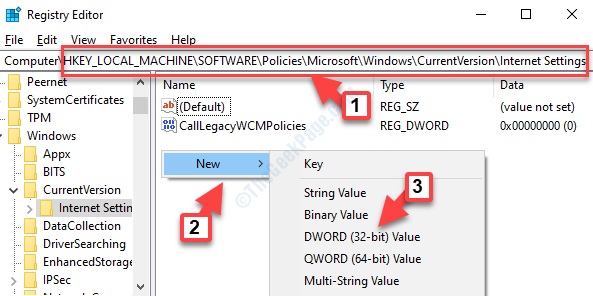
Krok 4: Teraz premenujte nový Hodnota DWORD ako ProxySettingsPerUser.
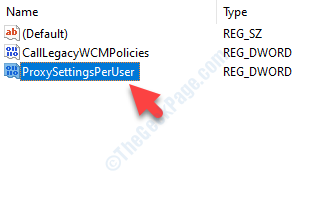
Krok 5: Dvakrát kliknite na ProxySettingsPerUser otvoriť Upravte hodnotu DWORD (32-bit) dialógové okno.
Choďte do Hodnotové údaje pole a nastavte ho na 1.
Stlačte Ok uložiť zmeny a ukončiť.
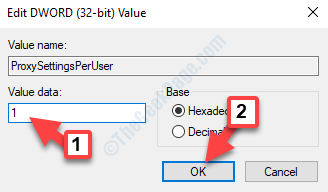
*Poznámka - Ak ProxySettingsPerUserHodnota DWORD už existuje, potom preskočiť na Krok 5.
Teraz reštartujte počítač, aby boli zmeny účinné, a Proxy server by mal byť teraz zakázaný.


